Maison >Les sujets >excel >Comment ajuster l'espacement des lignes dans Excel
Comment ajuster l'espacement des lignes dans Excel
- coldplay.xixioriginal
- 2021-02-19 11:40:5765728parcourir
Comment ajuster l'espacement des lignes dans Excel : sélectionnez d'abord la ligne dont vous souhaitez ajuster l'espacement des lignes, faites un clic droit et sélectionnez "Hauteur de la ligne" ; puis entrez la hauteur de la ligne à ajuster et cliquez enfin sur OK ; vous pouvez faire glisser la ligne de séparation vers le haut. Descendre pour redimensionner.

L'environnement d'exploitation de cet article : système Windows 7, version Microsoft Office Excel 2010, ordinateur Dell G3.
Comment ajuster l'espacement des lignes dans Excel :
1 Prenez la version Excel2010 comme exemple, comme indiqué dans la figure, sélectionnez d'abord les lignes à ajuster. il s'agit de toutes les lignes, toutes les lignes doivent être ajustées. Appuyez ensuite sur Ctrl+A pour tout sélectionner, puis cliquez avec le bouton droit de la souris et sélectionnez « Hauteur de la ligne » dans la boîte de dialogue
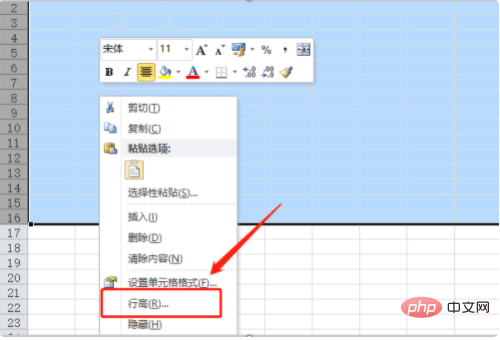
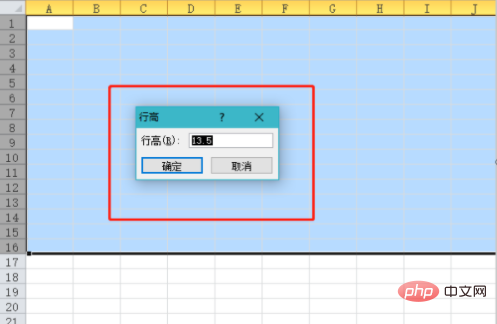
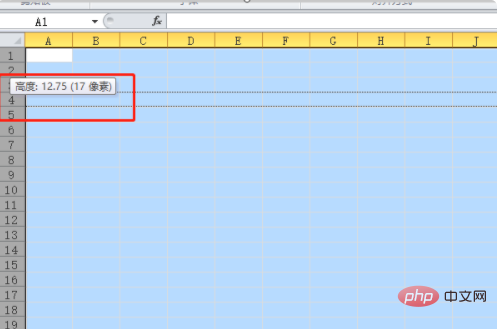
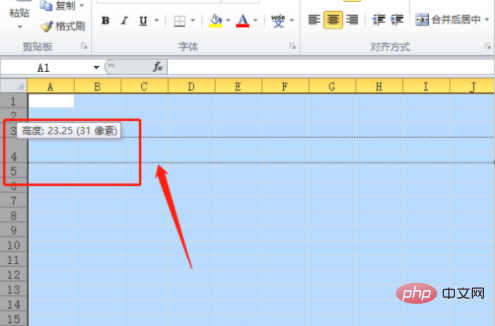
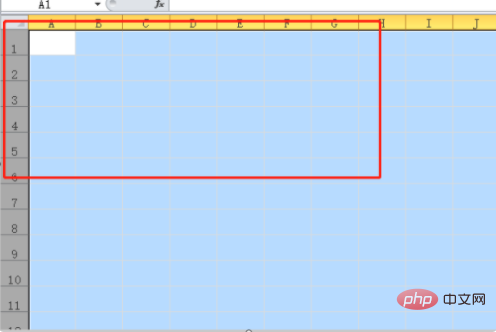
Ce qui précède est le contenu détaillé de. pour plus d'informations, suivez d'autres articles connexes sur le site Web de PHP en chinois!
Articles Liés
Voir plus- Comment saisir 001 dans Excel
- Comment saisir deux lignes de texte dans Excel
- Comment taper 2 dans le symbole carré Excel
- Comment unifier le format de tableau Excel
- Comment calculer le taux de croissance dans Excel
- Comment utiliser la fonction de classement dans Excel
- Comment ajouter une colonne de cellules dans Excel

